快速查看图像
1.以关联方式快速打开图像文件(图5)
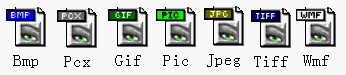
图5
ACDSee32安装后,将与带标准后缀名的图像格式文件建立关联,并修改文件的图标为ACDSee32设计的图标,双击此类形式的文件图标,即可调用ACDSee32打开该图像文件。
2.图像的查看界面(图6)
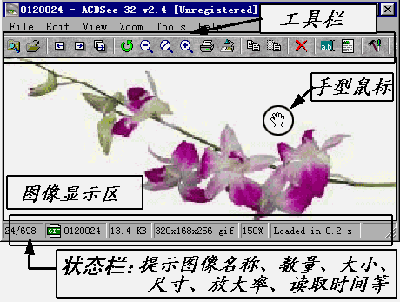
图6
直接双击关联的图像文件图标,ACDSee32就以“VIEWER”查看界面打开文件显示图像。
贝贝附注:ACDSee32打开的图像文件速度很快,因为它使用了许多特别的技术如高效的压缩解码算法、读出一部分图像数据就显示一部分图像(对大尺寸的图像文件特别有用)等等,另外针对显示器的设置,ACDSee32可以对图像显示的颜色进行优化。
3.放大与缩小(图7)
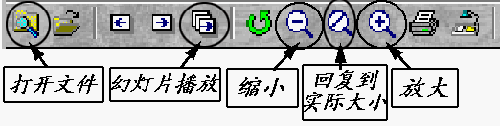
图7
点击界面窗口中的放大缩小工具按钮,可以对图像进行方便的缩放,也可按数字小键盘的“+”和“-”键来操作。使用对图像的放大和缩小功能可以用来看一个图像的细部,或者来看一个大图像的全貌,其最高放大率为1000%,最低缩小率为5%,共15个档。注意,当图像的长度和宽度的显示超过屏幕时,鼠标箭头指针就会改变为手型指针,按鼠标左键拖动鼠标,就可拖动图像四面移动来查看图像,也可用方向键来移动。
贝贝建议:ACDSee32看大小图像都很方便,放大与缩小图像后画面都还平滑。另外,虽说ACDSee32查看图像占用的内存相对较少,但大内存对ACDSee32显示大图像(或高画质格式的图像)有特别的加速作用。
接下页
本文出自:《电脑报》1999年01月18日第03期 |